2019-08-22 17:15:27
在工作团队中,很多工作文件都是需要相互传阅学习的。为了提高大家的阅读效率,团队负责人需要将这些PDF文件中有重要内容的页面提取出来在再分发给大家。不仅是这样,我们平时在处理一些PDF文件资料的时候,为了方便保存也可以将其中的某些页面提取出来。那么怎么提取PDF文件中的页面呢?PDF文件提取页面有没有简单又高效的方法?

PDF文件提取页面的方法其实挺多的,一下子也讲不完。今天小编就挑两个较为简单实用的方法来分享给大家。PDF页面提取的第一个方法是使用PDF转换工具。PDF转换工具是专门用来处理PDF文件的。它不仅包含了PDF转换功能,也具有PDF页面提取、PDF压缩、PDF合并等功能。下面我们就来看看怎么在PDF转换工具中提取PDF文件页面。首先我们打开嗨格式PDF转换器并工具主界面的“PDF页面提取”功能。
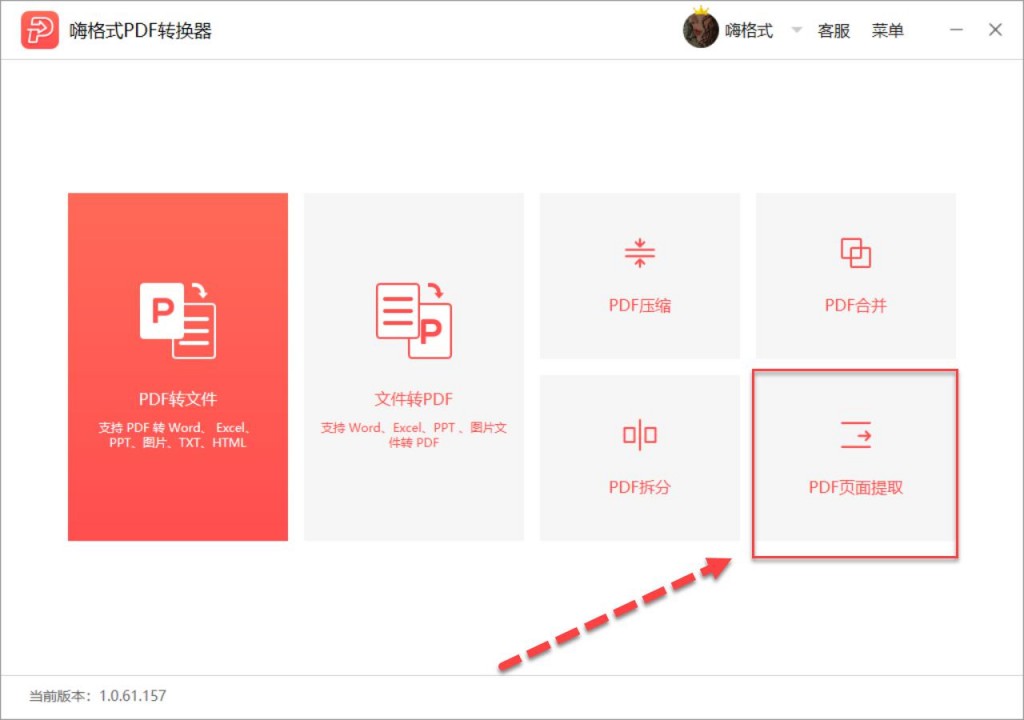
接着我们进入到PDF页面提取的界面,我们点击一下转换列表区域就会弹出“打开文件”的窗口。在这个窗口中我们选择自己需要提取页面的PDF文件进行添加。这里如果PDF文件数量较多,最好全部添加并进行批量提取,这样会大大提高工作效率。
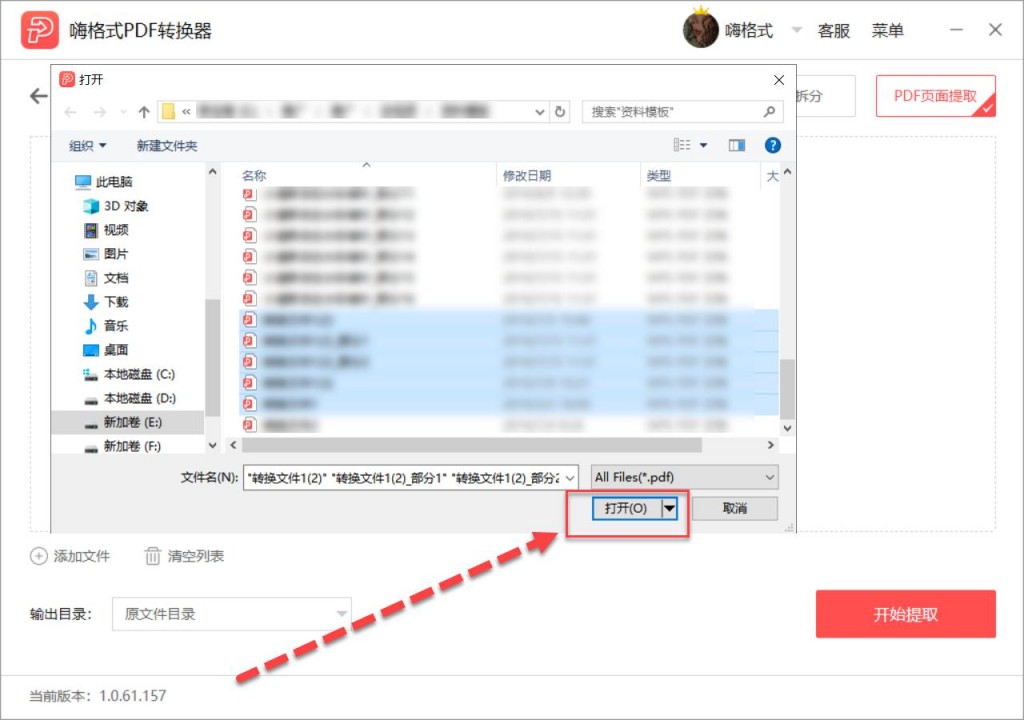
PDF文件添加好后,我们需要设置一下每个文件的页面提取范围,转换器的转换列表上方有一个页码选择,点击PDF文件在这个功能下的“全部”。在弹出的设置窗口中输入我们需要提取的文件页码并点击确定。
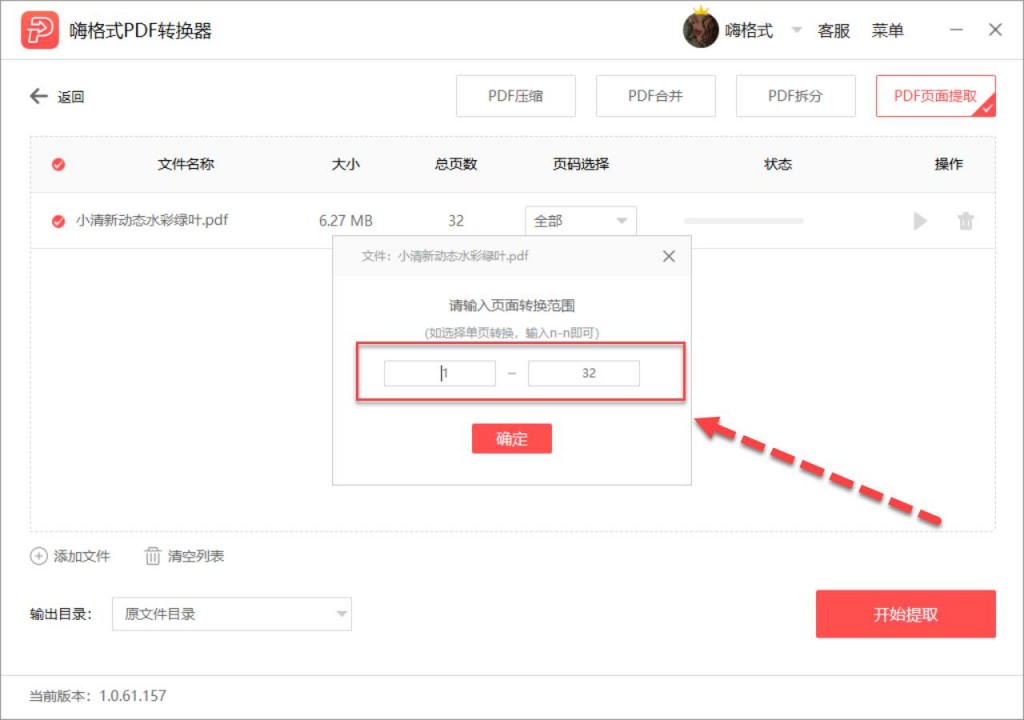
提取页码设置完成后,我们还可以设置一下转换文件的输出目录。全部设置好后,就可以点击“开始提取”了。嗨格式PDF转换器处理PDF文件的速度很快,PDF文件的页面会在短时间内提取完成,我们等待一下就可以。
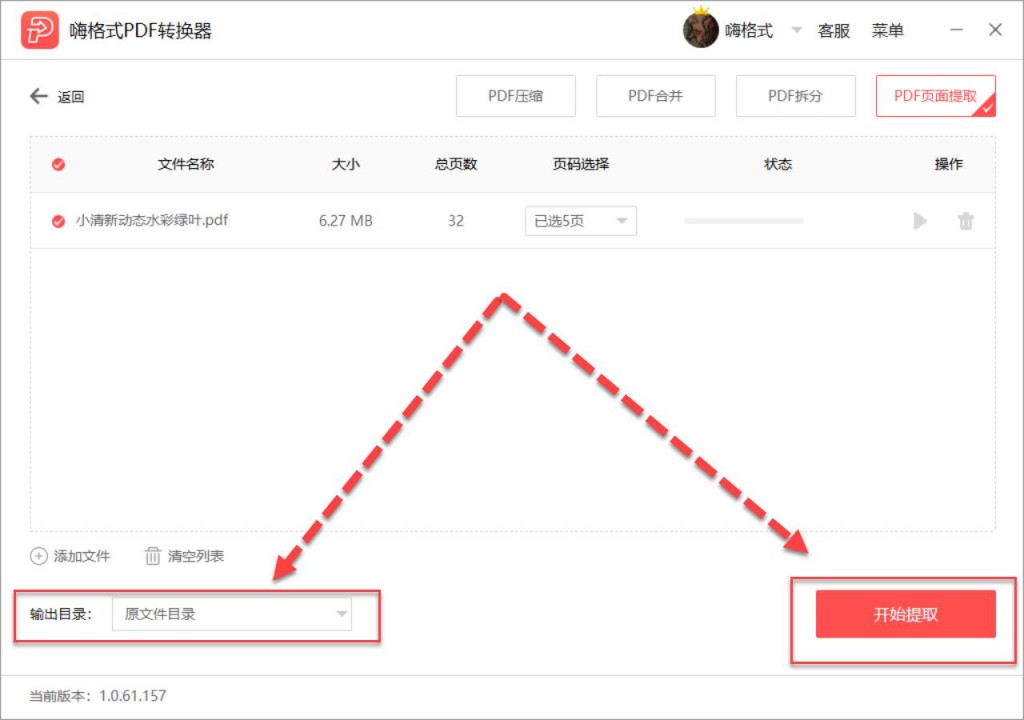
使用PDF转换工具的方法就是这样,下面我们说PDF页面提取的第二个方法。我们还可以在PDF编辑软件中完成PDF页面提取。这该怎么操作呢?首先我们打开PDF编辑软件,然后找到上面的“工具”并点击“工具”功能。
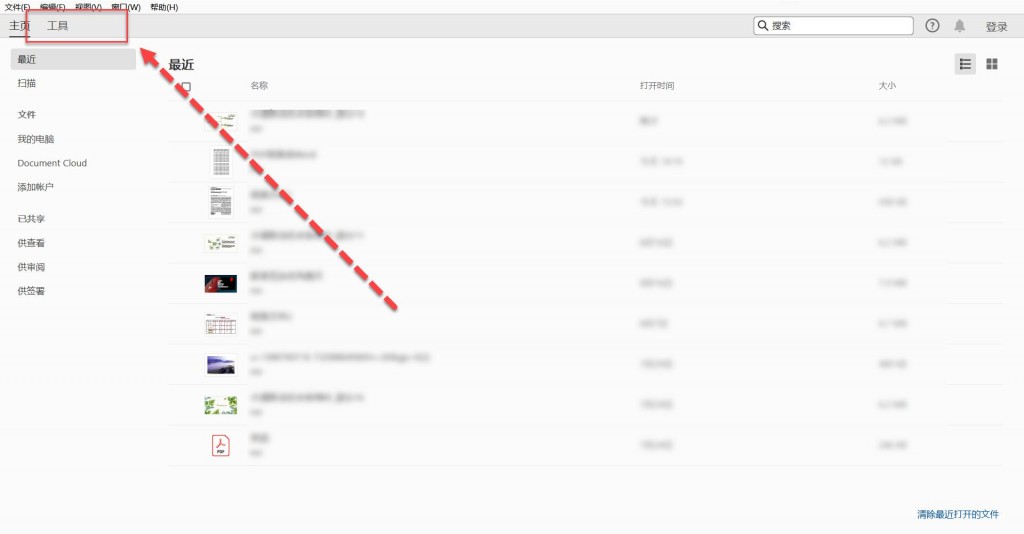
在工具界面中,我们可以看到创建PDF、合并PDF、组织PDF、编辑PDF等。PDF页面提取就在组织PDF中。我们点击“组织PDF”功能。
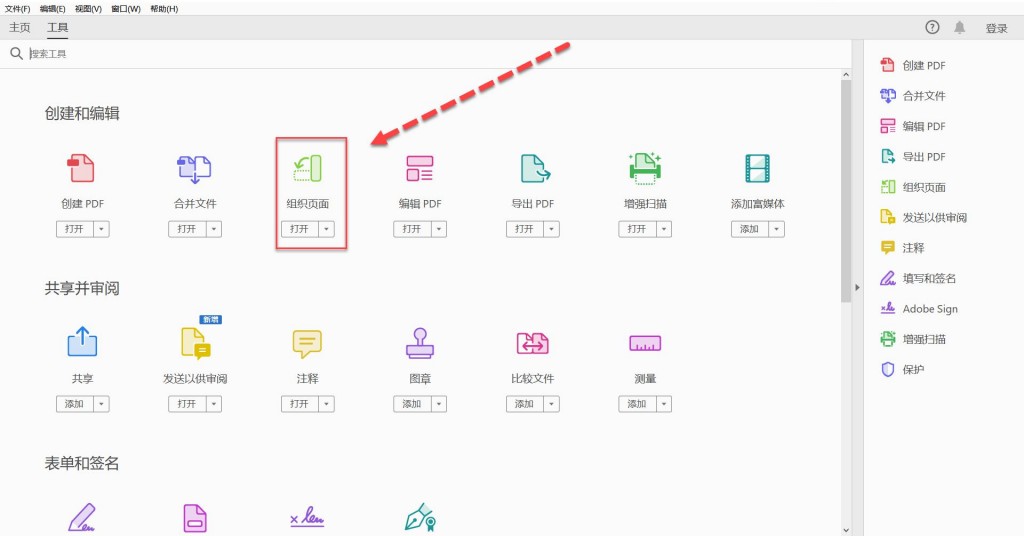
进入组织PDF的界面中,点击中间的“选择文件”将我们的PDF文件导入进PDF编辑软件中。这里一次只可以导入一份PDF文件,文件多的话转换效率会很低。
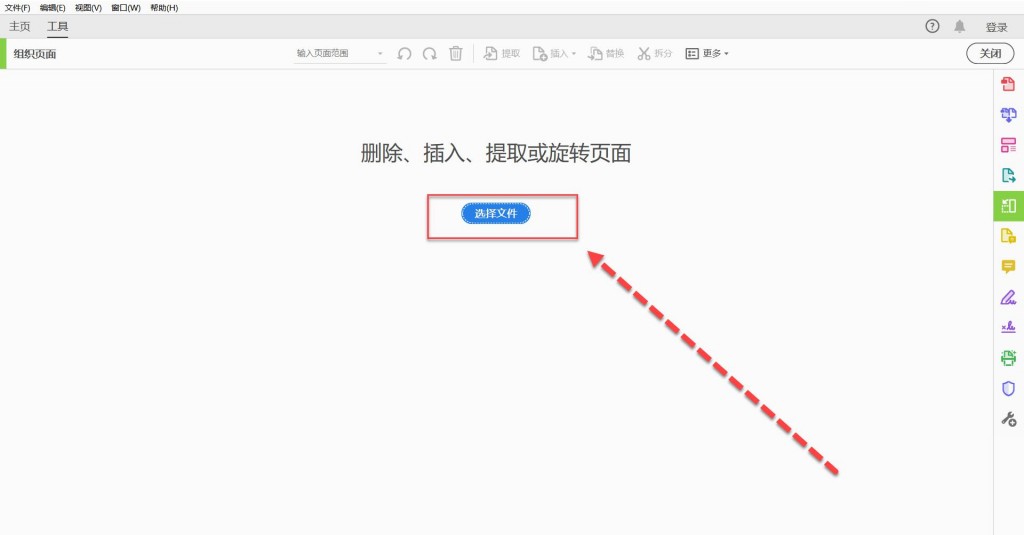
文件导入成功后,我们点击上方的“提取”。然后选中自己要提取的页面,这里也是一次只能选中提取一个页面。
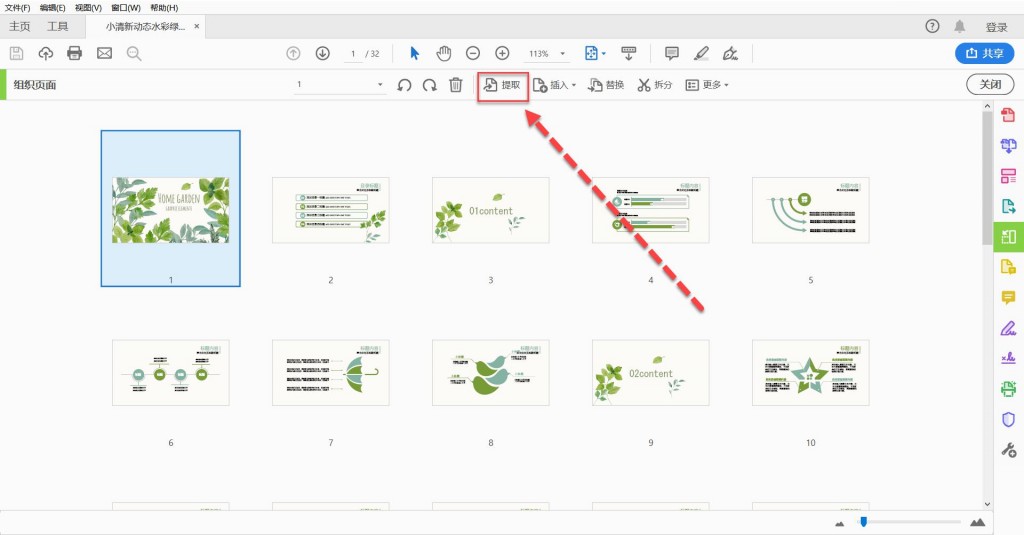
页面选中后,我们设置一下在提取后删除页面或者将页面提取为单独页面。全部设置完成后,点击“提取”即可。这个方法虽然容易,但是在转换效率及转换效果方法不是很理想。
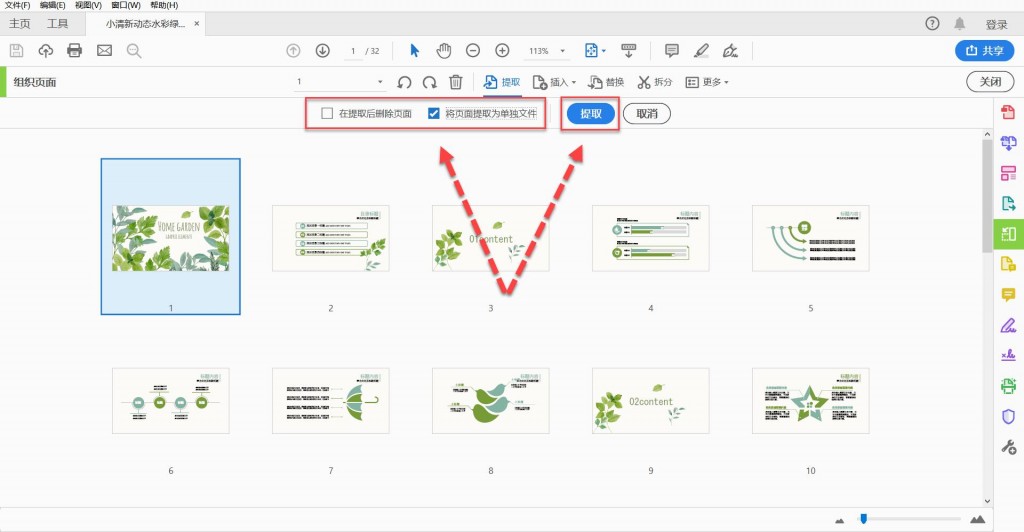
以上就是今天分享给大家的两个简单实用的PDF页面提取的方法。大家觉着这两个方法怎么样?如果觉得这两个方法不错就给小编点个赞吧!小编也会继续给大家分享更多更好用的PDF文件处理方法~
常见问题:
更多精彩内容,尽在【嗨格式PDF转换器教程中心】